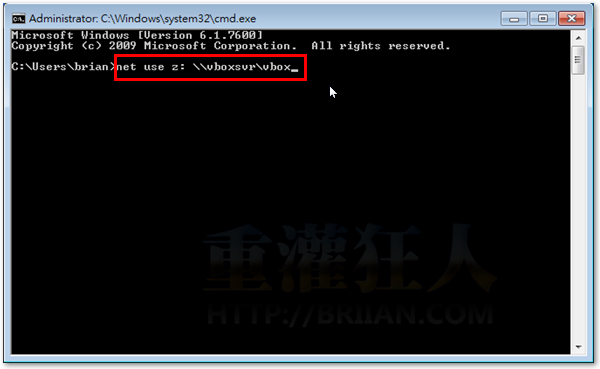VirtualBox是一個免費的「虛擬電腦」軟體,它可以透過軟體的方式模擬多種個人電腦硬體環境,讓我們在虛擬電腦中同時安裝多種不同的作業系統,用來測試新的作業系統或執行特定環境專用的軟體。
在VirtualBox中的虛擬電腦運作時,可能常常會需要跟主電腦交換檔案,只不過目前版本的VirtualBox在「分享資料夾」的設定方面還不是很自動,如果你常常使用VirtualBox來測試新的作業系統而且常需要跟主電腦透過「分享資料夾」的方式交換檔案的話,可以試試看以下的方法。
VirtualBox下載:按這裡
一、選取、新增分享資料夾
第1步 開啟VirtualBox軟體並啟動客戶端電腦之後,在VirtualBox視窗右下方的「分享資料夾」圖示按一下滑鼠右鍵,準備新增新的分享資料夾。
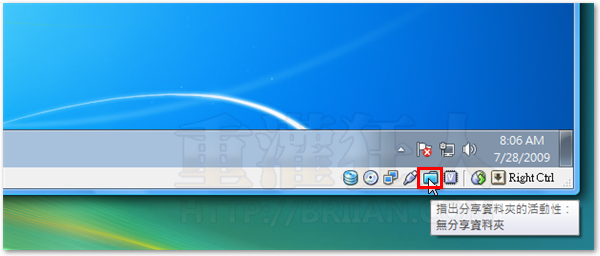
第2步 出現「分享資料夾」視窗後,請按一下右上角的〔Add New Shared Folder〕按鈕,新增一個新的分享資料夾。
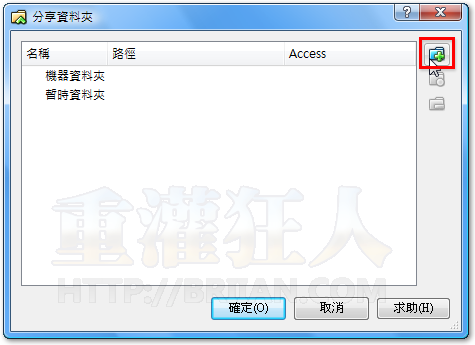
第3步 請在「Folder Path」右邊的下拉選單按一下,再點選選單最下方的【Other...】,並在「主電腦中」選取你要設定為分享的資料夾。
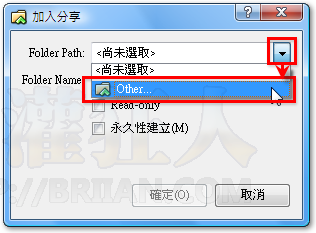
第4步 設定好「Folder Path」的資料夾後,請在「Folder Name」中設定一個簡單一點的資料夾名稱,建議為英文或數字。如果你希望每次開機時,客戶端的虛擬電腦都可以自動掛載這個分享資料夾的話,請勾選「永久性建立」,全部設定好之後再按下〔確定〕按鈕。

二、在虛擬電腦中「掛載」分享資料夾
依照前面的方法指定好要分享的資料夾後,接著請在客戶端的虛擬電腦中執行以下步驟,下面的步驟只是透過命令提示字元視窗掛載網路磁碟機,設定一次就可以。
第1步 請從開始選單開啟「命令提示字元」功能,或按〔視窗〕+〔R〕開啟執行視窗,輸入「cmd」後再按下〔確定〕按鈕,開啟「命令提示字元」視窗。
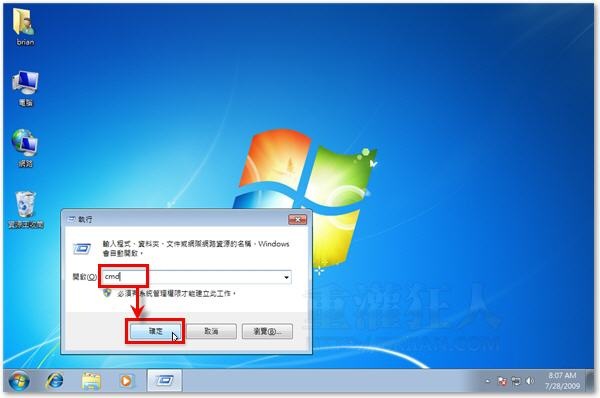
第2步 接著請依照你所指定的磁碟機代號與分享資料夾名稱,在客戶端的虛擬電腦中將分享資料夾掛載起來。請在命令提示字元視窗輸入以下指令,再按下〔Enter〕即可。記得磁碟機代號跟分享資料夾名稱請依照實際狀況修改。
指令:net use 磁碟機代號: \\vboxsvr\分享資料夾名稱 範例:net use z: \\vboxsvr\vbox
這裡的「分享資料夾名稱」指的就是前面第4步驟中你所設定的「Folder Name」,請依照實際狀況修改你的指定。
第3步 掛載完成後,我們便可在「我的電腦」視窗中看到一個新的網路磁碟機囉。
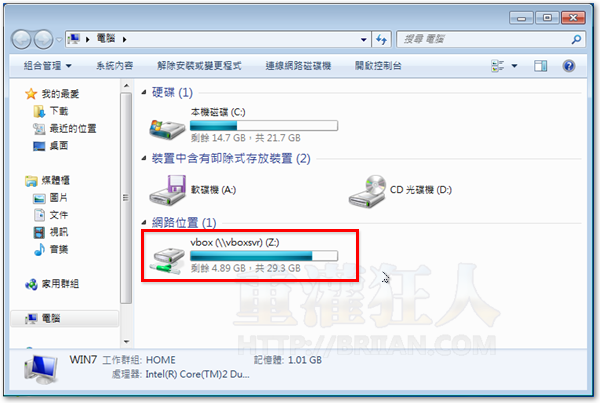
第4步 或者,我們也可以用更簡單一點的方法,透過Windows內建的「連線網路磁碟機」功能來設定。
先開啟「我的電腦」視窗,在上方的〔連線網路磁碟機〕圖示按一下,先在「磁碟機」欄位中點選新的磁碟機代號,並在「資料夾」欄位輸入「\\vboxsvr\vbox」,最後再按下〔完成〕按鈕即可。
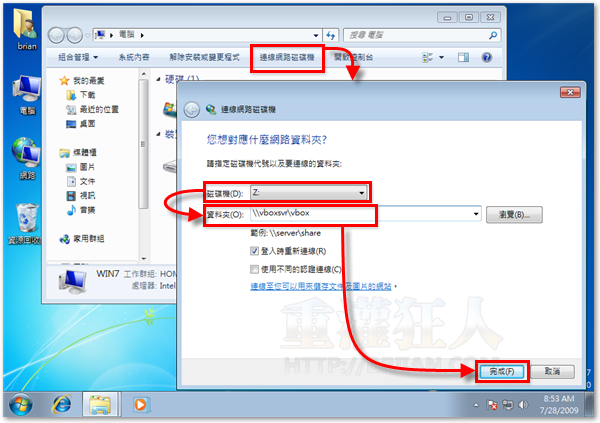
延伸閱讀: